
【Shopify】Shopify頁腳信息設置步驟
設置Shopify頁腳信息可以先查找同行網(wǎng)站或優(yōu)質(zhì)網(wǎng)站,研究他們的頁腳內(nèi)容,然后根據(jù)自己店鋪、公司、服務等信息進行整理或撰寫成適合自己網(wǎng)站的內(nèi)容。必備的頁腳信息包含:About Us、Contact Us、Shipping Policy、Return & Exchange Policy、Privacy Policy、Payment Method、Terms of service,其他頁腳信息根據(jù)需求添加。以下是Shopify頁腳信息設置步驟。
1.打開并登錄Shopify商家后臺
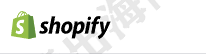
2.點擊Settings
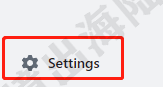
3.點擊Policies
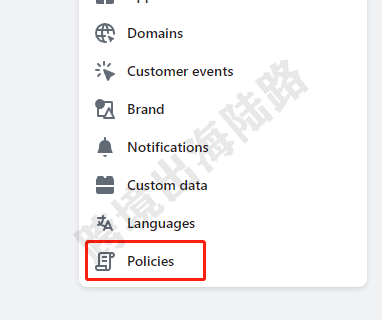
4.可設置Refund Policy、Privacy Policy、Terms of service、Shipping Policy、Contact information。內(nèi)容可以自己撰寫或借鑒同行網(wǎng)站
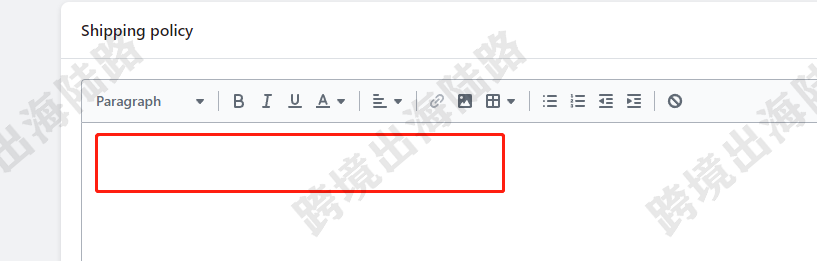
5.也可以使用模板,當然一定要注意修改里面的內(nèi)容。英語不太好的,可以翻譯后了解需要修改哪里。
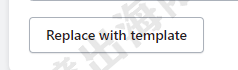
6.設置好Refund Policy、Privacy Policy、Terms of service、Shipping Policy、Contact information之后,點擊Save進行保存
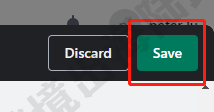
7.關(guān)閉
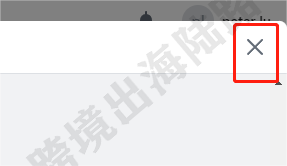
8.比如說About Us、Payment Methods、FAQS等在Policies里沒有的內(nèi)容如何添加呢?點擊Online Store
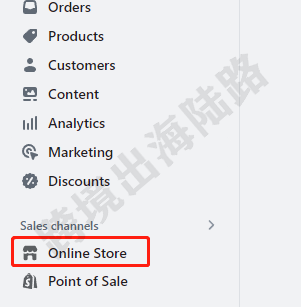
9.點擊Pages
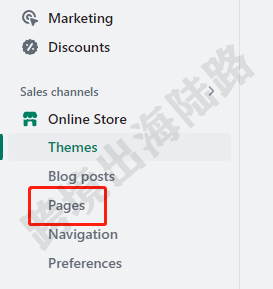
10.點擊Add Page,添加在Policies里不能添加的頁面
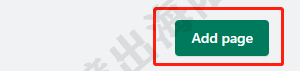
11.我們這里以About Us、Payment Methods為例
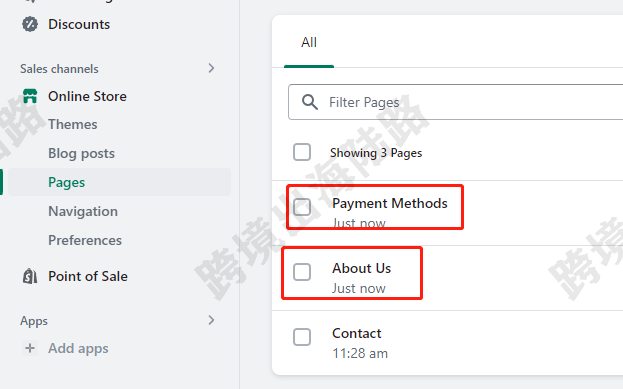
12.然后我們把設置的信息頁面添加到頁腳菜單欄里,點擊Navigation
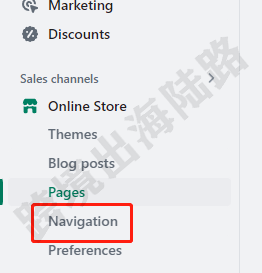
13.點擊Footer menu,也可以點擊Add menu重新添加菜單欄
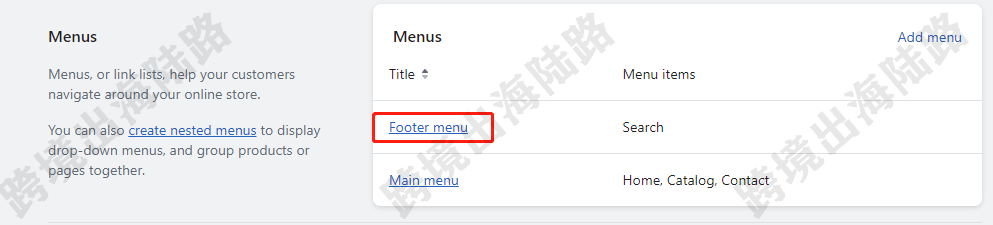
14.點擊Add menu item
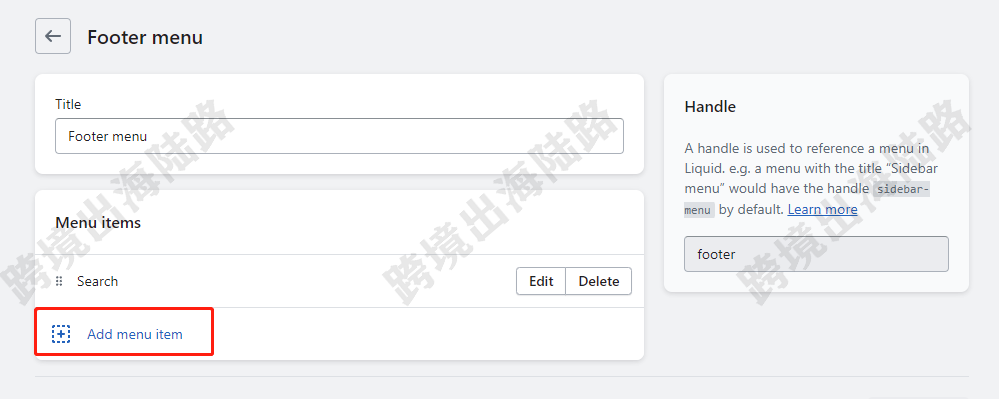
15.在Link下方點擊
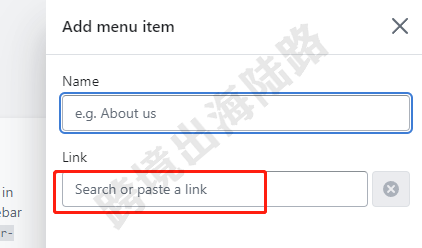
16.點擊Policies
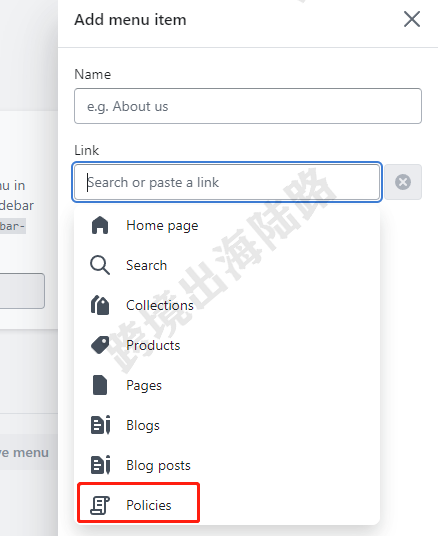
17.我們這里以Privacy Policy舉例,點擊Privacy Policy
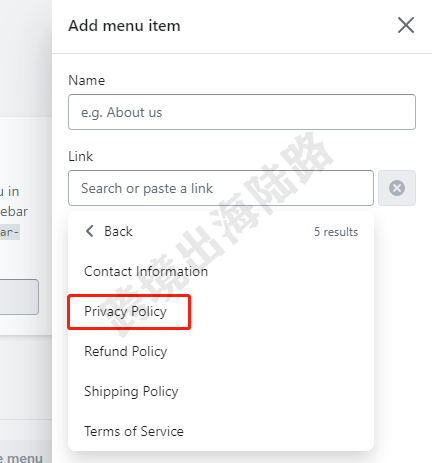
18.如果需要改名字,可在Name處改名字
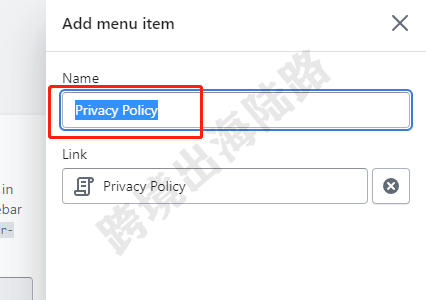
19.點擊Add
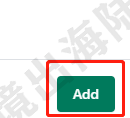
20.相同的步驟,把Policies其他信息設置
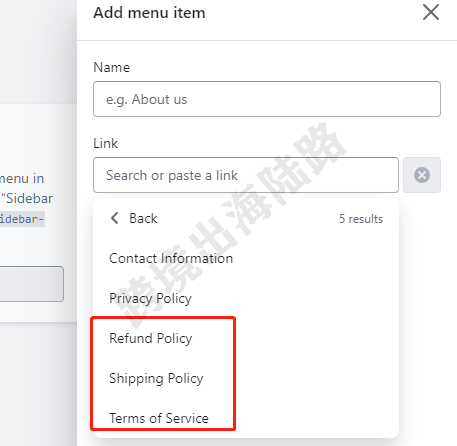
21.設置添加Policies后如下圖
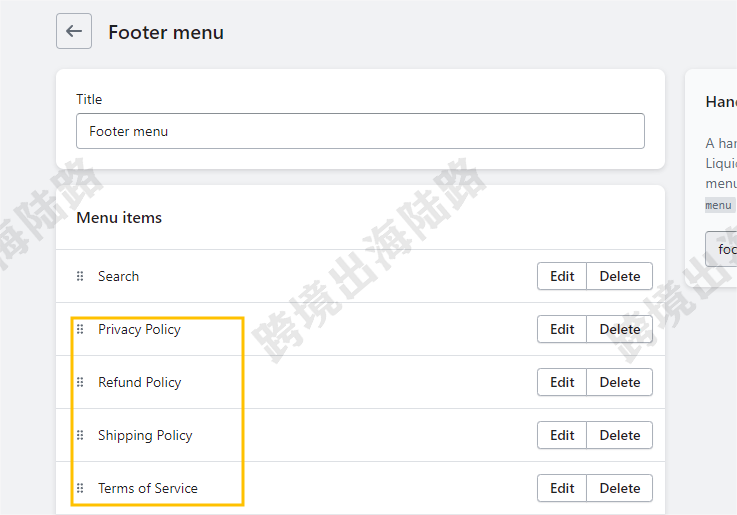
22.然后我們把Pages里設置的信息添加,點擊Add menu item
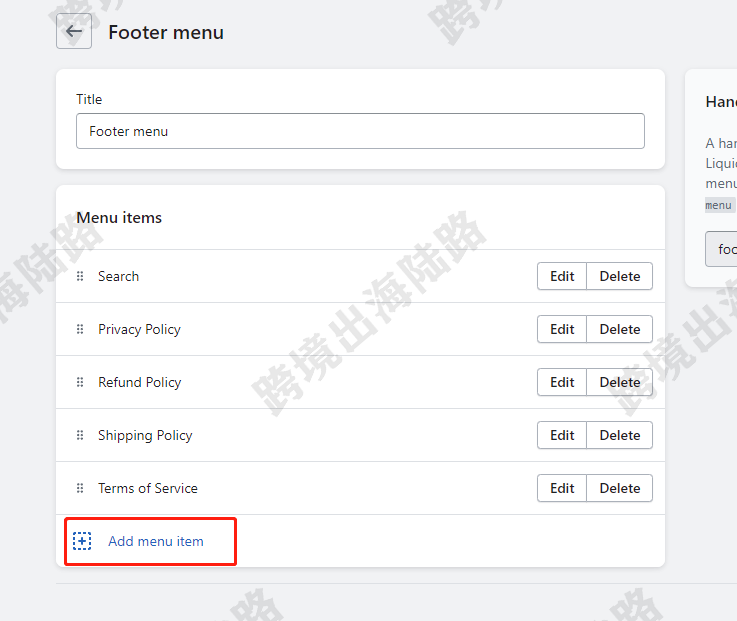
23.在Link下方處點擊
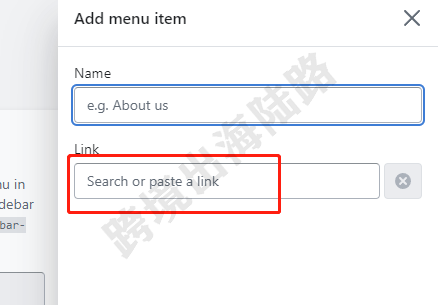
24.點擊Pages
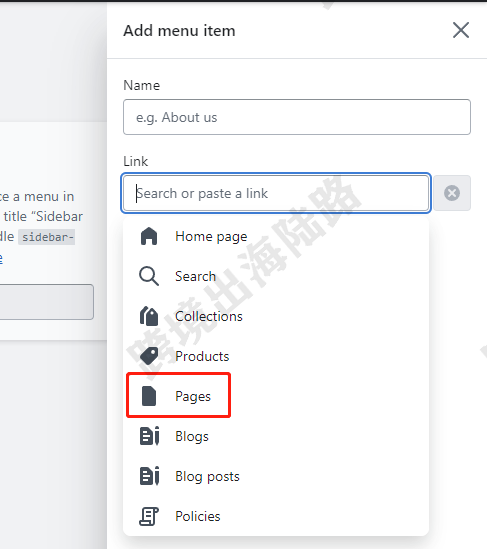
25.我們這里以About Us為例,點擊About Us
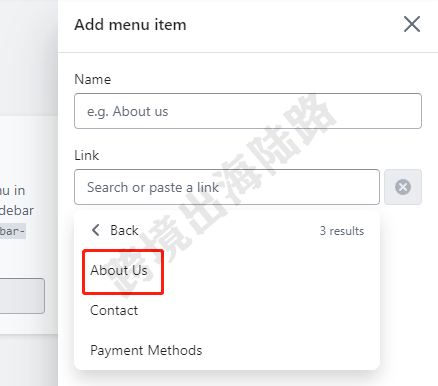
26.如果需要更改名字,可以在Name處更改
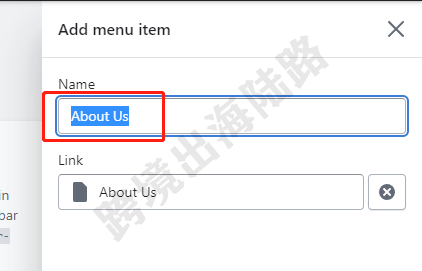
27.點擊Add
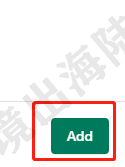
28.相同的步驟,把Pages其他信息頁面設置
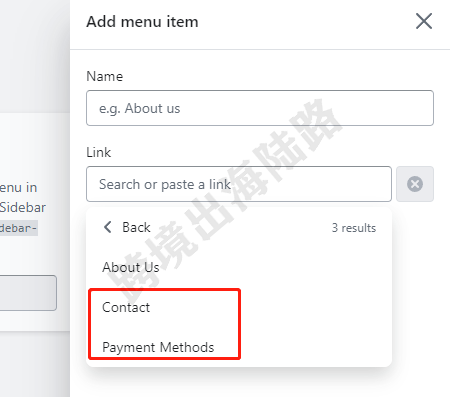
29.添加完,可以拖動6個點移動排列
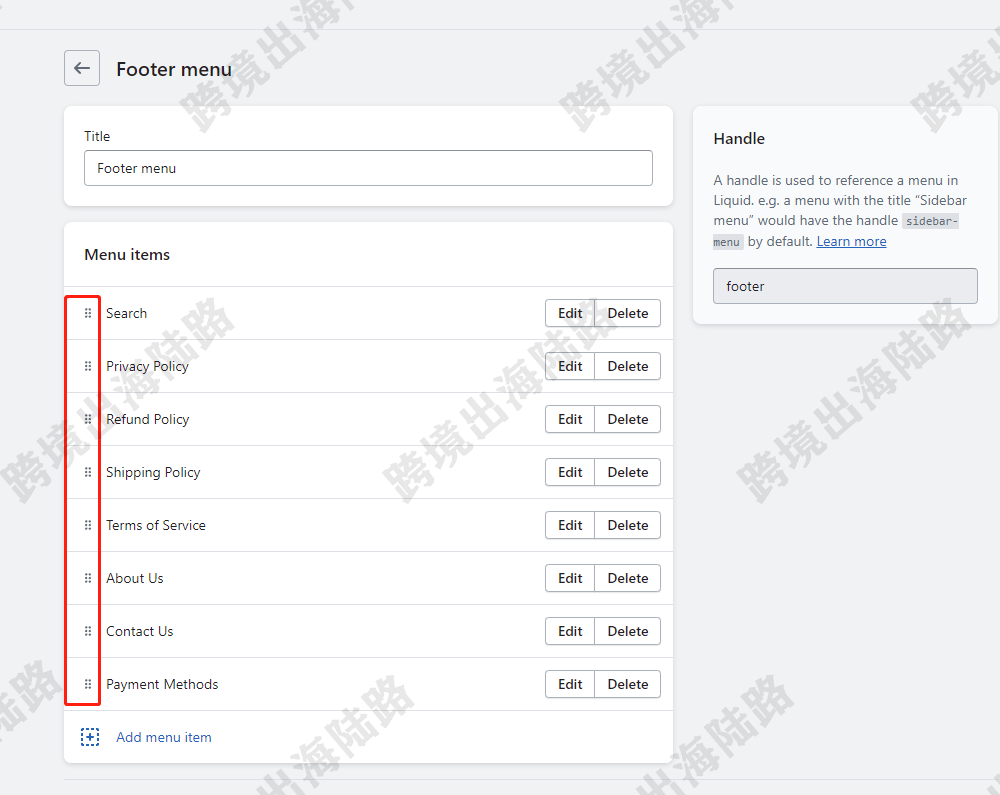
30.如果不需要的,可以點擊Delete
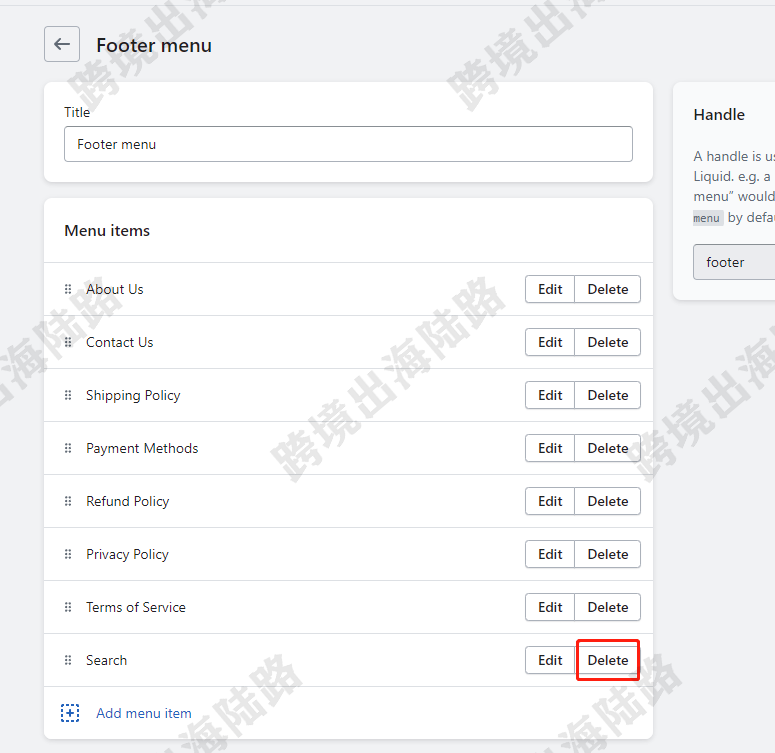
31.點擊Save menu進行保存
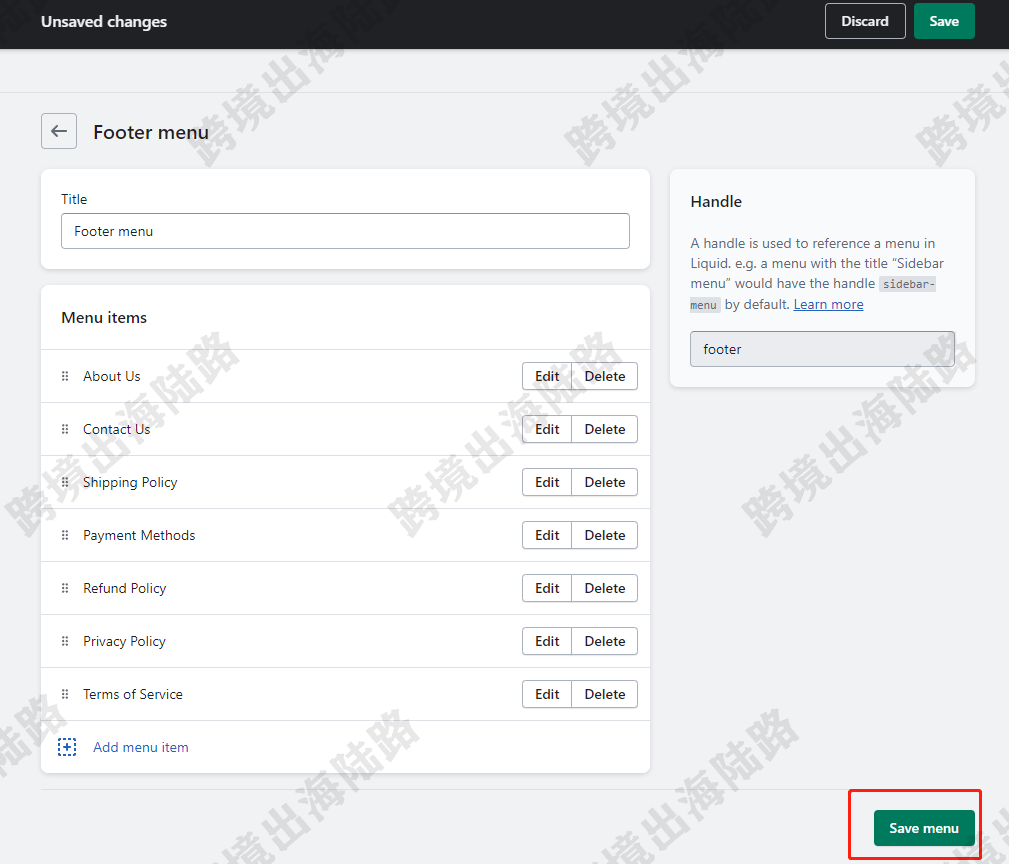
32.點擊Themes
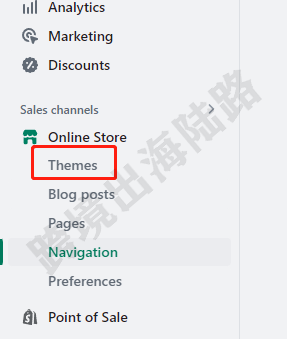
33.點擊Customize
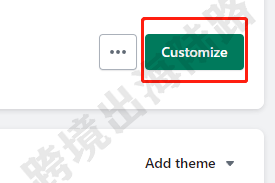
34.點擊Footer
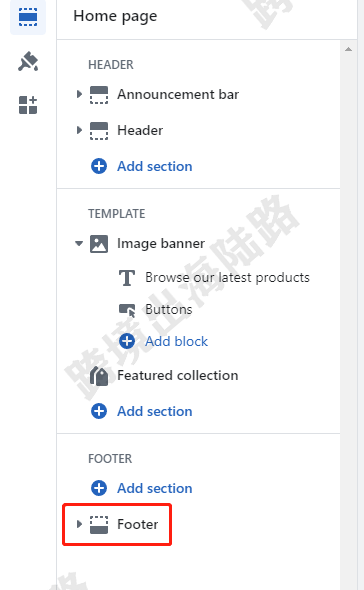
35.點擊Add block
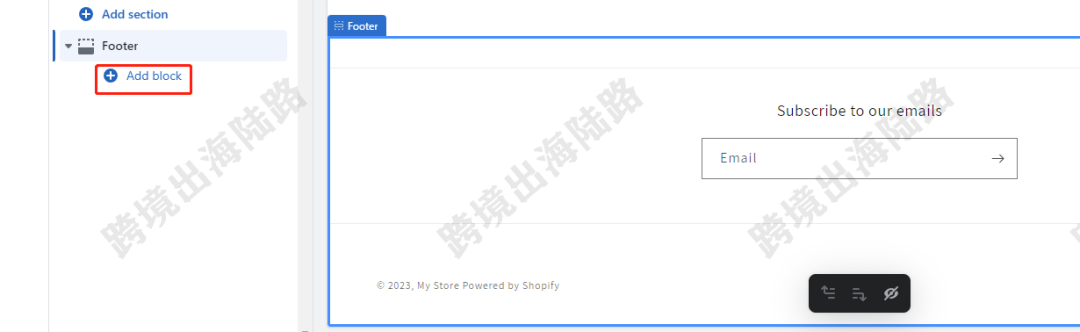
36.點擊Menu
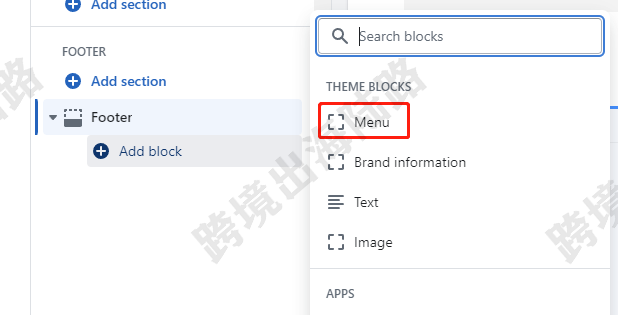
37.點擊Change
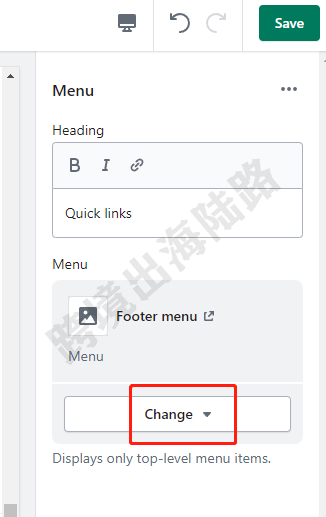
38.點擊Change menu
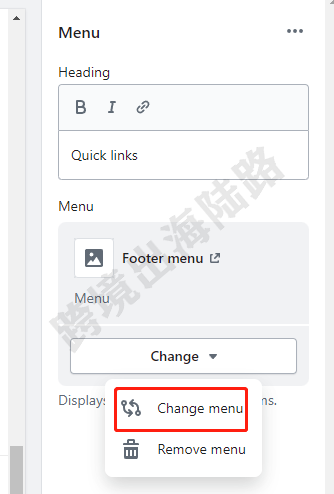
39.選擇Footer menu
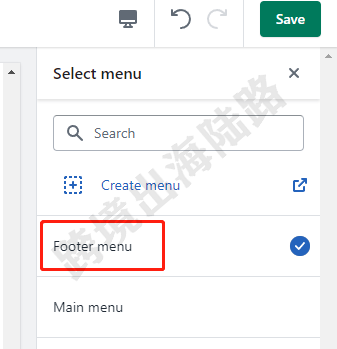
40.關(guān)閉
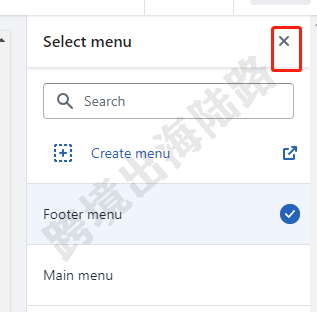
41.頁腳菜單欄名字可以根據(jù)需要更改
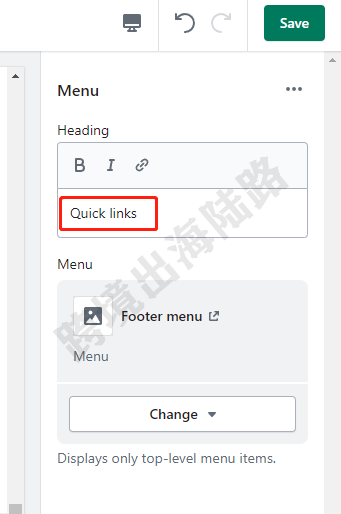
42.可以看到添加的頁腳信息
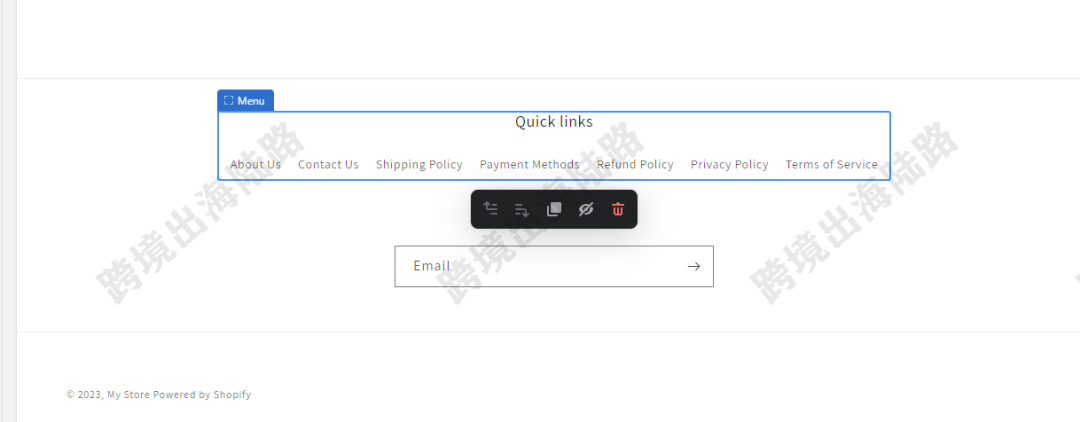
43.點擊Save保存
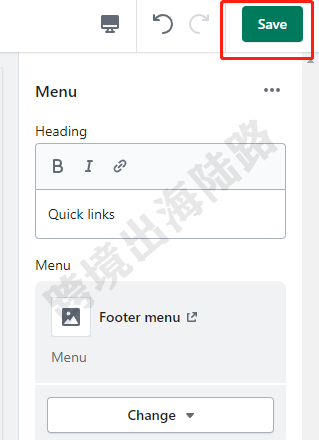
(圖片來源:Shopify后臺截圖)
(來源:公眾號跨境出海實操干貨)
以上內(nèi)容屬作者個人觀點,不代表雨果跨境立場!本文經(jīng)原作者授權(quán)轉(zhuǎn)載,轉(zhuǎn)載需經(jīng)原作者授權(quán)同意。?




